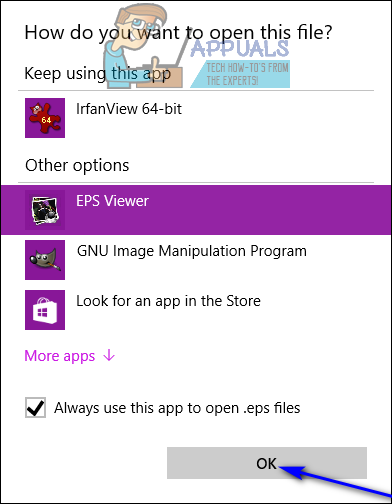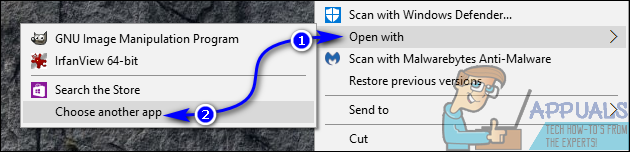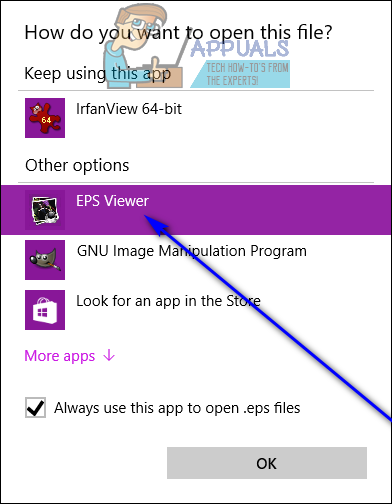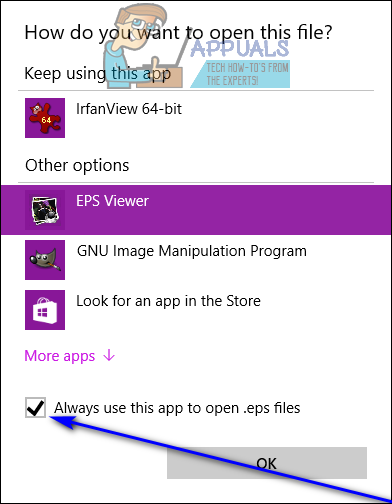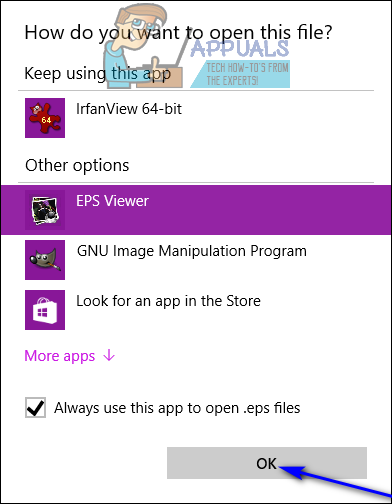Az EPS fájl (egy olyan fájl, amelynek végén .EPS kiterjesztés van) egy Encapsulated PostScript fájl. Az EPS fájlok speciális képfájlok, amelyek PostScript programokat tartalmaznak - ezek a PostScript programok leírják, hogyan kell egy vektor képet a számítógéphez rajzolni. Az EPS fájlok szöveget és grafikát egyaránt tartalmazhatnak, és szinte mindig tartalmaz egy bitkép-előnézeti képet is „beágyazva”. Az .EPSI és .EPSF kiterjesztésű fájlok szintén EPS fájlokba vannak besorolva. Az EPS alapvetően a vektoros képek fájlformátuma. A vektorkép egy olyan kép, amelybe matematikai egyenlet van beágyazva. Ez az egyenlet lehetővé teszi, hogy a vektorképet alapvetően bármilyen méretre kinagyítsuk, korlátozás vagy félelem nélkül a pixelezéstől. A vektorképeket leggyakrabban nagyméretű nyomtatáshoz használják (például óriásplakátok és matrica burkolatok készítése). 
Mint valószínűleg meg tudja mondani, hogy foglalkozott-e valaha EPS-fájllal, az EPS-fájlok eltérnek az átlagos képfájljától. Ilyen esetben nem minden képmegtekintő program képes megnyitni és megtekinteni az EPS fájlokat, és egy még kisebb képszerkesztő programkészlet képes az EPS fájlok tényleges szerkesztésére és azokkal való együttműködésre. Az EPS fájlok csak vektoralapú alkalmazásokban nyithatók meg és szerkeszthetők, és más alkalmazások egyszerűen raszterizálják (vagy ellapítják) őket, miközben megpróbálják megnyitni őket, ami elveszíti azt a képességüket, hogy gyakorlatilag bármilyen méretre kinagyíthatók, bármilyen pixelezés nélkül.
Az EPS fájlok gyakorlatilag minden ottani számítógép operációs rendszerén megnyithatók, beleértve a Windows operációs rendszert is, de az EPS fájl megnyitása nem olyan egyszerű és egyszerű, mint mondjuk egy JPEG fájl megnyitása. Van egy kis lista a képmegjelenítő és -szerkesztő programokról a Windows számítógépek számára, amelyek képesek megnyitni és (bizonyos esetekben) akár szerkeszteni és kezelni az EPS fájlokat, és a következők a lista abszolút legjobb tagjai:
EPS Viewer
Ha egyszerűvé akarja tenni, EPS Viewer a járható út. EPS Viewer alapvetően egyfunkciós alkalmazás, amelynek célja az EPS fájlok egyszerű megnyitása és megtekintése. EPS Viewer (amely letölthető itt ) több mint képes megnyitni és megtekinteni az összes EPS fájlt, és használható átméretezésre, 90 ° -os elfordításra bármely irányban vagy az EPS fájlok nagyítására és kicsinyítésére. EPS Viewer az EPS fájlok JPEG, Bitmap, PNG, GIF vagy TIFF fájlokká konvertálására is használható - mindössze annyit kell tennie, hogy megnyit egy EPS fájlt a EPS Viewer és válassza ki a többi formátumot a Mentés típusként: legördülő menü az EPS fájl új fájlként történő mentésekor.
Gravitáció
Gravit (elérhető itt ) egy csodálatos ingyenes szoftver, amely képes nemcsak megnyitni, hanem szerkeszteni és dolgozni az EPS vektoros képekkel. A Gravit önálló alkalmazásként érhető el a Windows operációs rendszer számára, de rendelkezik egy online klienssel is, amely segítségével megtekintheti az EPS fájlokat az internet böngészőjében és együtt dolgozhat velük (természetesen a Gravit fiók létrehozása után).
Irfanview
Irfanview (elérhető itt ) Kiváló választás az EPS fájlok megnyitásához használható programok tekintetében. Míg az Irfanview megnyitása az EPS fájlokhoz némi munkát igényel a felhasználó végén, az Irfanview már régóta létezik, és nemcsak képes megnyitni az EPS fájlokat, hanem jelentős mértékben szerkeszteni is őket. Ahhoz, hogy az Irfanview megnyissa az EPS fájlokat, a következőket kell tennie:
- Győződjön meg arról, hogy Irfanview telepítve van a számítógépére.
- Megy itt és töltse le a 32 vagy 64 bites (a Windows iterációjától függően) Bővítmények csomag Irfanview .
- Egyszer a Bővítmények A csomag letöltve, futtassa a bővítmények telepítéséhez, és kövesse a képernyőn megjelenő utasításokat. A telepítő ugyanabba a könyvtárba telepíti a beépülő modulokat Irfanview itt helyezkedik el.
- Megy itt és töltse le a telepítőt a Ghostscript PostScript és PDF tolmács / renderelő . Ismét töltse le a program 32 vagy 64 bites verzióját attól függően, hogy a Windows milyen iterációval rendelkezik.
- A letöltés befejezése után futtassa a telepítőt és telepítse Ghostscript a számítógépeden.
Miután elkészült a fő Irfanview alkalmazás Bővítmények telepítve és a Ghostscript PostScript és PDF tolmács / renderelő telepítve is, akkor az Irfanview segítségével megnyithatja az EPS fájlokat. Miután megnyitott egy EPS fájlt az Irfanview alkalmazással, látni fogja, hogy a program nem csak EPS fájlok megnyitására képes, hanem sokkal többre is képes - lehetővé teszi azok szerkesztését és lenyűgöző mértékben dolgozni is velük.
Adobe Illustrator
Ha olyan Windows-alkalmazásokról van szó, amelyek képesek megnyitni az EPS fájlokat, akkor az Adobe Illustrator alapvetően a tortát veszi, mivel ez az egyik legerősebb alkalmazás, amely nemcsak EPS fájlokat nyithat meg, hanem szerkesztheti is azokat, és együtt dolgozhat velük, sőt az újonnan létrehozott képeket EPS-ként is elmentheti. fájlokat. Bármennyire is gazdag és csiszolt az Adobe Illustrator, Önnek azonban fizetnie kell, ha EPS fájlok megnyitására akarja használni - az Adobe Illustrator nem ingyenes szoftver, ezért meg kell vásárolni.
Függetlenül attól, hogy melyik alkalmazást használja az EPS fájlok megnyitására a számítógépén, fennáll annak a lehetősége, hogy az .EPS kiterjesztésű fájlok a kezdetektől nem lesznek társítva az adott programhoz. Ebben az esetben az EPS fájl megnyitása akkor is, ha a használni kívánt alkalmazást telepítette a számítógépére, egyszerűen megnyitja a fájlt a szokásos képnézegetőben, amely valószínűleg még az EPS fájlok megnyitását sem képes kezelni. Annak biztosításához, hogy a megnyitni kívánt EPS fájl megnyíljon a megnyitni kívánt alkalmazással, meg kell:
- Keresse meg a megnyitni kívánt EPS fájlt, és kattintson rá a jobb gombbal.
- Felett lebeg Nyitott és kattintson a gombra Válasszon másik alkalmazást a kapott menüben.
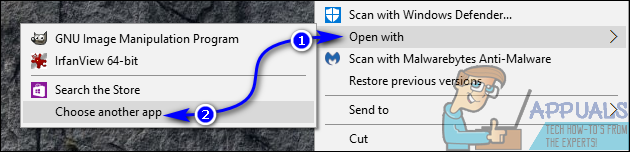
- A. Alatt keresse meg azt az alkalmazást, amellyel meg szeretné nyitni az EPS fájlt Egyéb opciók szakaszban, és kattintson rá a kiválasztásához.
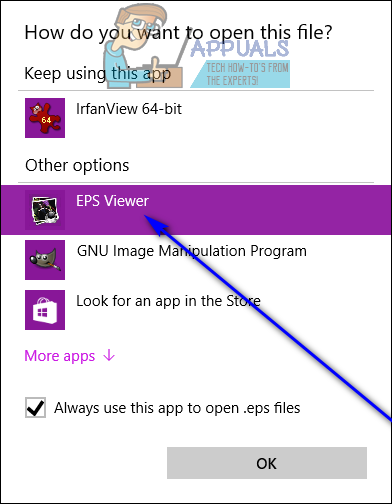
- Engedélyezze a Mindig használja ezt az alkalmazást az .eps fájlok megnyitásához opciót a közvetlenül mellette található jelölőnégyzet bejelölésével.
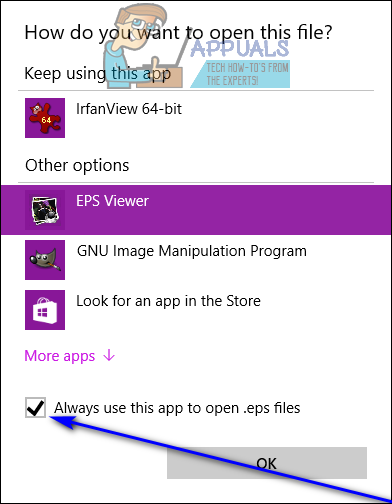
- Kattintson rendben , és az EPS fájl minden olyan alkalmazásban megnyílik, amelyben meg szeretné nyitni.